- Grazie alla piena compatibilità del dispositivo, l'installazione del browser ufficiale dovrebbe essere molto più semplice e richiedere meno lavoro.
- Queste istruzioni provengono dalla guida ufficiale su come installare un browser su firestick, quindi non dovrebbero danneggiare il tuo dispositivo.
- Su questo dispositivo sono disponibili per il download una varietà di browser e l'utente può selezionarne uno più adatto alle proprie esigenze.

- Migrazione facile: usa l'assistente Opera per trasferire i dati in uscita, come segnalibri, password, ecc.
- Ottimizza l'utilizzo delle risorse: la tua memoria RAM viene utilizzata in modo più efficiente rispetto ad altri browser
- Privacy migliorata: VPN gratuita e illimitata integrata
- Nessuna pubblicità: il blocco degli annunci integrato velocizza il caricamento delle pagine e protegge dal data mining
- Facile da giocare: Opera GX è il primo e il miglior browser per i giochi
- Scarica Opera
Amazon Fire TV Stick è un gadget che si collega al connettore HDMI della tua TV e ti consente di navigare sul Web se sai come installare il browser su una FireStick.
Inoltre, ti consente di guardare il tuo preferito Episodi televisivi e film, abbonarsi a servizi in abbonamento, ascoltare musica, vedere foto e giocare.
Il nuovo dispositivo di Amazon può creare confusione con cui lavorare, ma con pochi passaggi sarai in grado di installare un browser web su questo fantastico dispositivo.
FireStick supporta i browser?
I browser sono supportati in qualche modo dai dispositivi Fire Stick e il browser più noto è Amazon Silk, che è completamente supportato.
Puoi visitare i siti Web su Fire TV Stick di Amazon tramite le app del browser Web, proprio come faresti su un computer o uno smartphone intelligente.
Come posso installare un browser su FireStick?
1. Via internet
- Per prima cosa, scegli Trova e poi Ricerca nella schermata iniziale di Fire TV Stick.
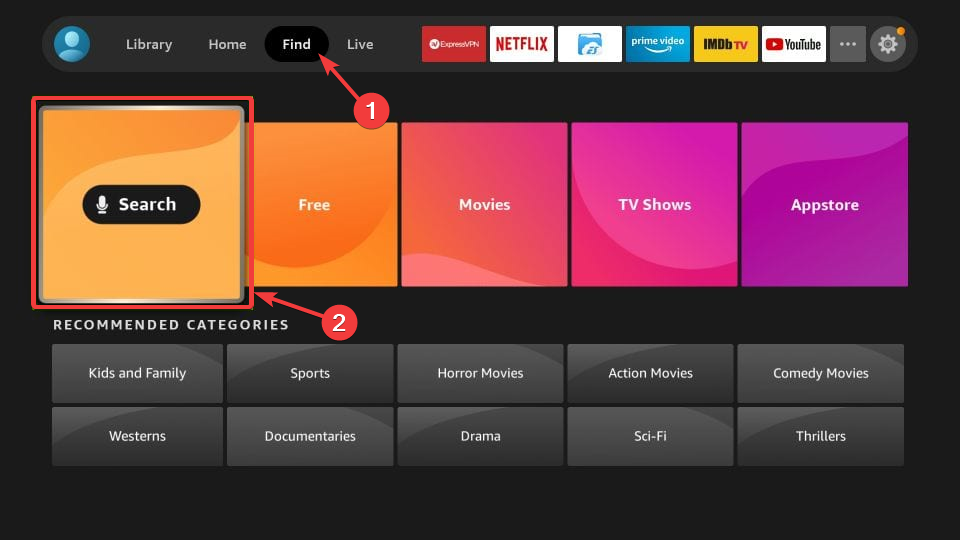
- Digita il nome del browser.
- Successivamente, fai clic sull'icona del browser o sul riquadro nella finestra seguente.
- Ora, fai clic Ottenere o Scarica su questa finestra e attendi che il browser venga scaricato e installato.
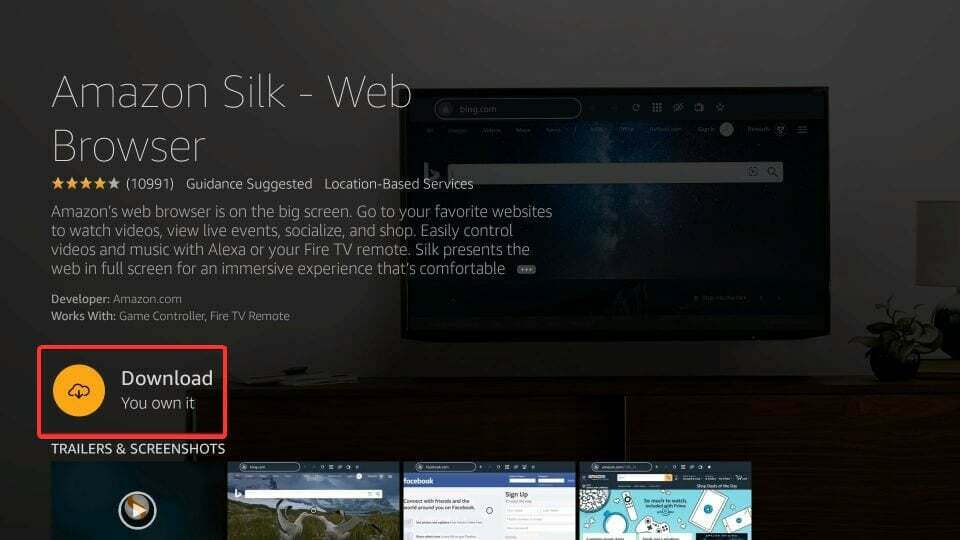
- Quindi, fare clic Aprire per accedere al browser installato.
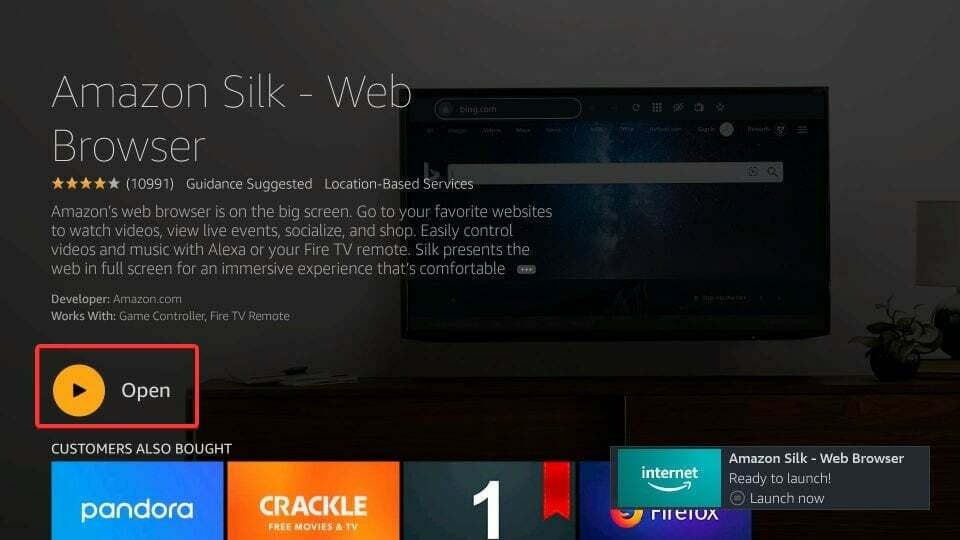
2. Tramite il sito Amazon
- Apri i siti Web di Amazon Directory delle app Fire TV nel tuo browser preferito.
- Successivamente, seleziona l'app del browser Web che desideri installare su Fire TV Stick.
- Scegli il nome della tua Fire TV Stick dal menu a discesa sul lato destro dello schermo.
- Infine, seleziona Consegnare. L'app del browser Web dovrebbe essere installata automaticamente su Fire TV Stick.
- Recensione del browser Pale Moon: Incredibilmente leggero e sicuro
- Recensione del browser Globus VPN: tutto ciò che devi sapere
- 3 modi rapidi per correggere l'errore di Chrome bloccato dal client
- Le 10 migliori estensioni di Chrome per proteggere la tua privacy
3. Installa Google Chrome
- Selezionare Impostazioni dal menu della schermata iniziale.
- Vai a La mia TV di fuoco (nelle nuove versioni di Fire OS, questa opzione è chiamata Dispositivo e software).
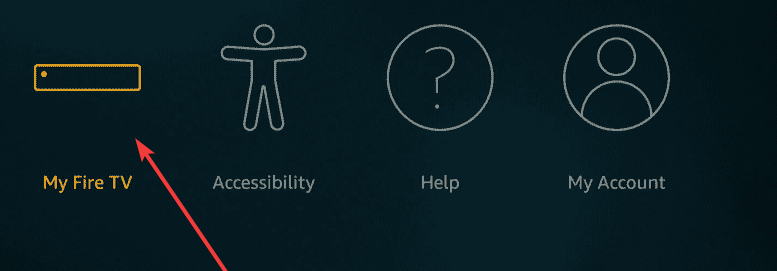
- Dopodiché, seleziona Opzioni per gli sviluppatori.
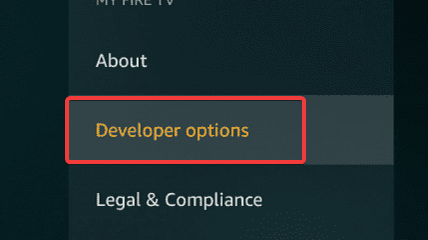
- Abilitare App da fonti sconosciute.
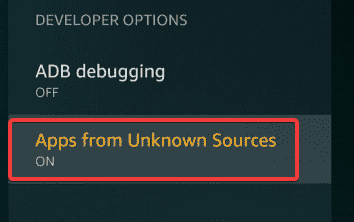
- Quindi, seleziona Ricerca nella schermata iniziale di FireStick.
- Tipo Scaricatore.
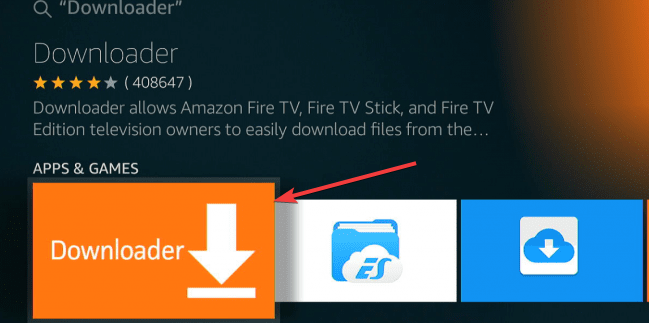
- Potresti vedere app simili, quindi assicurati di selezionare Scaricatore, l'app arancione nel file App e giochi categoria.
- Una volta individuato, seleziona e premi Scarica o Ottenere.
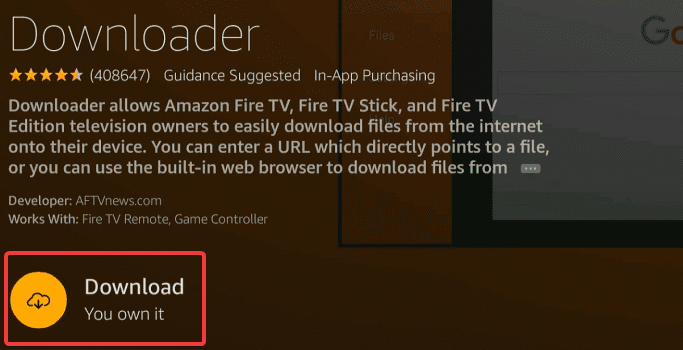
- Ora il tuo FireStick è pronto per il sideload APK di Google Chrome tramite la Scaricatore app. Vai avanti e fai clic Aprire.
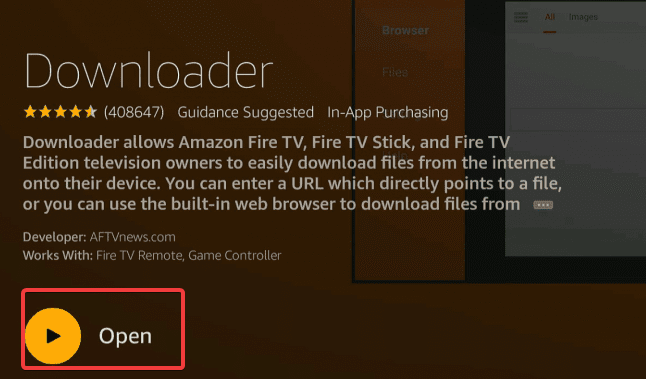
- L'applicazione chiederà l'autorizzazione per l'accesso allo spazio di archiviazione. Selezionare Permettere, poi OK per bloccare le configurazioni.
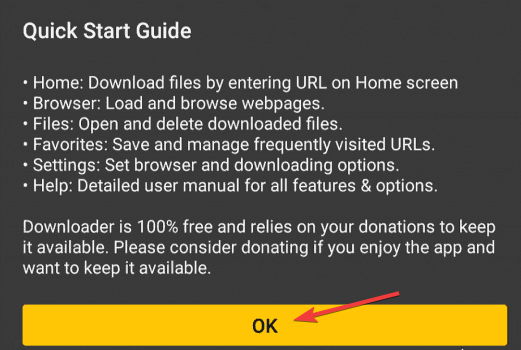
- Nella home page del Scaricatore app, digita quanto segue in Barra degli URL: https://chrome.en.uptodown.com/android.
- Colpire andare e il sistema passerà alla pagina in cui è possibile scaricare il file APK di Google Chrome.
- Una volta scaricato e installato, seleziona Fatto e il sistema ti riporterà a Scaricatore.
- Accedi al tuo App e canali sul tuo FireStick / Fire TV e lanciare Google Chrome. Potrebbe essere necessario selezionare Vedi tutto, come Cromo potrebbe non essere visualizzato tra le opzioni di scorrimento laterale.
Quali browser installare su FireStick?
Amazon Silk è un semplice browser FireStick con controlli semplici. Questo browser è stato sviluppato pensando ai dispositivi Fire TV.
Un'altra buona alternativa è Mozilla Firefox che può essere scaricato per i dispositivi FireStick e utilizzato per accedere al World Wide Web.
Puoi dare un'occhiata a questo articolo se stai cercando il migliori browser per il tuo FireStick.
Per un browser altamente compatibile con il tuo dispositivo FireStick, dovresti usare musica lirica. Questo browser viene fornito con migliaia di applicazioni integrate e una forte sicurezza contro i pericoli online.
⇒ Ottieni Opera
Sebbene l'installazione del browser Silk sia semplice, l'installazione di Chrome su questi dispositivi richiederebbe una serie di procedure aggiuntive.
Amazon Silk e Firefox, che sono entrambi popolari browser FireStick, sono entrambe fantastiche alternative a Google Chrome.
Molte persone sono rimaste perplesse su come installare un browser su FireStick, ma seguendo i passaggi precedenti, chiunque dovrebbe essere in grado di installare un browser con facilità.
Se lo desidera fattore di ripristino Amazon FireStick, questo articolo potrebbe aiutare.
Facci sapere nei commenti se sei riuscito a installare un browser sul tuo FireStick e, in caso affermativo, quale.
 Hai ancora problemi?Risolvili con questo strumento:
Hai ancora problemi?Risolvili con questo strumento:
- Scarica questo strumento di riparazione del PC valutato Ottimo su TrustPilot.com (il download inizia su questa pagina).
- Clic Inizia scansione per trovare problemi di Windows che potrebbero causare problemi al PC.
- Clic Ripara tutto per risolvere i problemi con le tecnologie brevettate (Sconto esclusivo per i nostri lettori).
Restoro è stato scaricato da 0 lettori questo mese


